6 sposobów włączenia kliknięcia prawym przyciskiem myszy witryny, które je wyłączyły
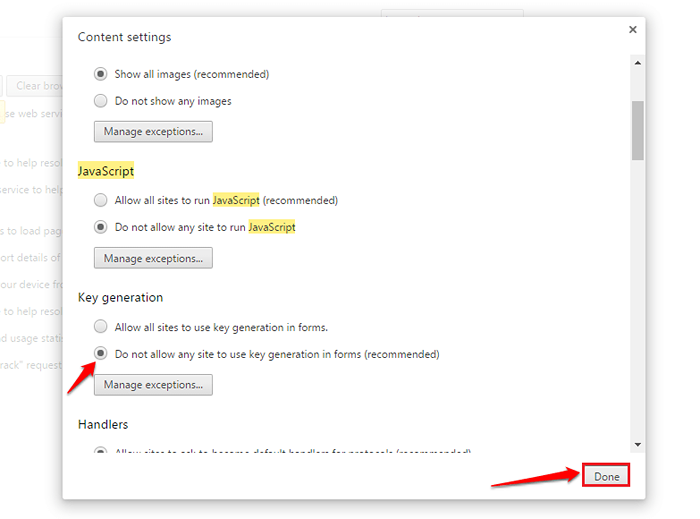
- 2858
- 460
- Juliusz Janicki
Najlepsze sposoby włączenia kliknięcia prawym przyciskiem myszy na wyłączone przez niego witryny:- Dotychaj więc tej strony, która ma wiele pięknych cytatów i kliknij prawym przyciskiem myszy jeden z cytatów, aby ją skopiować do skopiowania. Cóż, już nie rozczaruj się. Istnieją różne sposoby, w których można łatwo ominąć ten filtr. Zanurz się w artykule, aby dowiedzieć się, jak kopiować teksty ze strony internetowej, która wyłączyła funkcję kliknięcia prawym przyciskiem myszy. Jeśli chcesz nauczyć się kopiować obrazy ze strony internetowej bez funkcji kliknięcia prawym przyciskiem myszy, możesz zapoznać się z naszym artykułem na temat Temat Zapisz obrazy w prawym przyciskach myszy
Spis treści
- Metoda 1 - wpisując kod w adresie URL
- Metoda 2 - Za pomocą rozszerzeń przeglądarki
- Metoda 3 - Wyłączając JavaScript z przeglądarki
- Metoda 4 - Korzystanie z kodu źródłowego witryny
- Metoda 5 - Zapisując stronę internetową
- Metoda 6 - Za pomocą serwera proxy Web
Metoda 1 - wpisując kod w adresie URL
To najłatwiejsze ze wszystkich metod. Po pierwsze, musisz przejść do strony internetowej, która wyłączyła funkcję kliknięcia prawym przyciskiem myszy. Następnie skopiuj kod podany poniżej na pasku adresu URL.
JavaScript: void (dokument.onContextMenu = null);
Spowoduje to pominięcie alertu JavaScript w odpowiedniej stronie internetowej. Minusem korzystania z tej opcji jest to, że musisz powtarzać ten sam krok za każdym razem, gdy chcesz użyć kliknięcia prawym przyciskiem myszy.
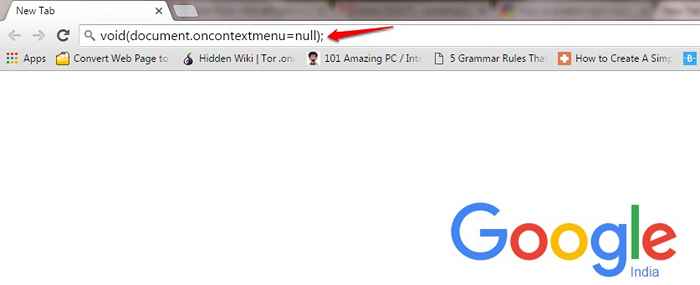
Metoda 2 - Za pomocą rozszerzeń przeglądarki
Istnieją różne rozszerzenia dla różnych przeglądarek, które pomagają odzyskać funkcję kliknięcia prawym przyciskiem myszy. Jedno takie rozszerzenie przeglądarki dla Google Chrome, To umożliwia funkcję kliknięcia prawym przyciskiem myszy jest RightTocopia.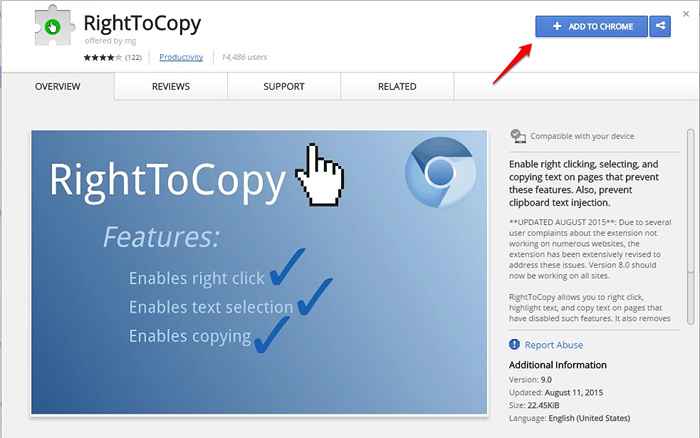
Tak proste możesz włamać się do strony internetowej, która wyłączyła funkcję kliknięcia prawym przyciskiem prawym przyciskiem prawym przyciskiem prawym przyciskiem prawym przyciskiem prawym przyciskiem prawym przyciskiem prawym przyciskiem prawym przyciskiem myszy. Ale pamiętaj, że może to wylądować w kłopotach, ponieważ oczywiście, jeśli mają wyłączoną funkcję kliknięcia prawym przyciskiem myszy, nie chcą, aby ich zawartość została skopiowana. Mam nadzieję, że artykuł uznałeś za przydatny.
Metoda 3 - Wyłączając JavaScript z przeglądarki
Jeśli często używasz kliknięć prawym przyciskiem prawym przyciskiem prawym przyciskiem myszy, wówczas przestrzeganie pierwszej metody może być dość męczące. Zamiast tego możesz wyłączyć opcję JavaScript jako całość dla używanego Broswer. Postępuj zgodnie z poniższymi czynami, aby wyłączyć JavaScript w Google Chrome. Podobne ustawienia są dostępne w innych przeglądarkach internetowych, takich jak Krawędź, Internet Explorer, Firefox itp.
Przede wszystkim kliknij ikonę sprzętu w prawym górnym rogu Google Chrome. Z menu, które jest rozszerzone, kliknij opcję nazwaną Ustawienia.
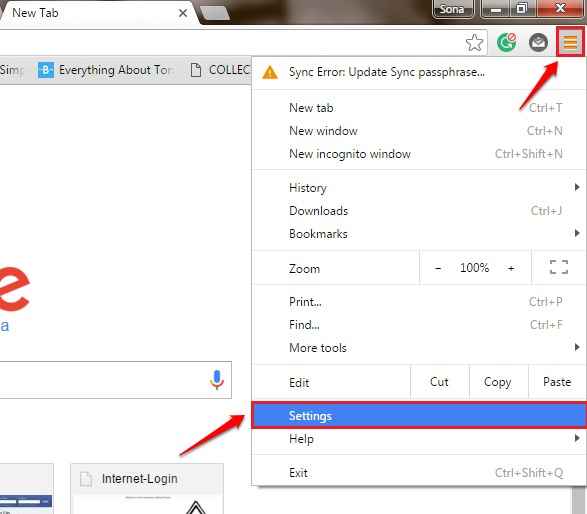
Zacznij pisać JavaScript do Ustawienia paska wyszukiwania Jak pokazano na zrzucie ekranu podanym poniżej. To spowoduje Google Chrome Wyświetlanie sekcji o nazwie Prywatność. Kliknij przycisk nazwany Ustawienia zawartości stamtąd.
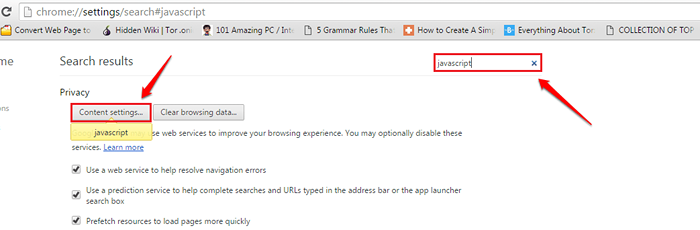
Jak następny, sprawdź pole wyboru odpowiadające opcji Nie pozwól, aby żadna witryna uruchamiała JavaScript. Gdy wszystko skończycie, uderz Zrobione przycisk na dole.
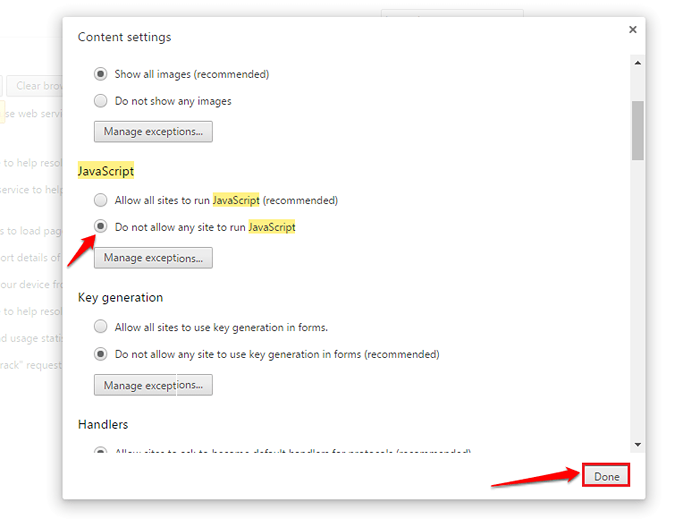
Metoda 4 - Korzystanie z kodu źródłowego witryny
Możesz wyświetlić kod źródłowy dowolnej witryny, uderzając Ctrl+u klucze razem. Funkcja kliknięcia prawym przyciskiem myszy nie zostanie wyłączona dla kodu źródłowego witryny. Postępuj zgodnie z poniższymi krokami, aby dowiedzieć się o tej metodzie.
Przejdź do strony internetowej, która wyłączyła funkcję kliknięcia prawym przyciskiem myszy. Teraz naciśnij Ctrl+u klucze razem. To otworzy kod źródłowy strony internetowej.
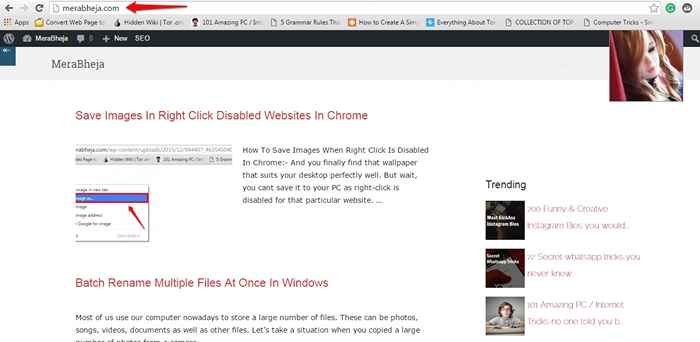
Kod źródłowy wyglądałby nieco jak ten podany na poniższym zrzucie ekranu. Teraz możesz użyć funkcji kliknięcia prawym przyciskiem myszy, aby skopiować żądany tekst.
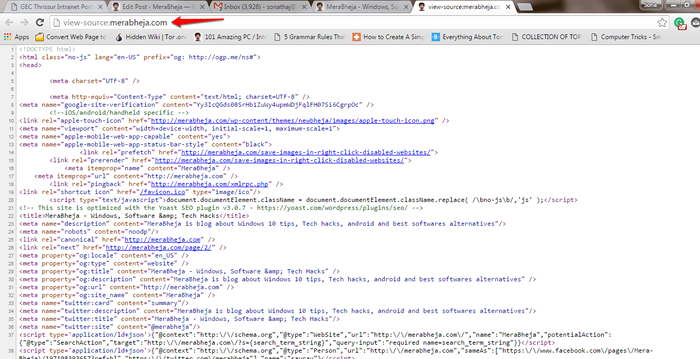
Metoda 5 - Zapisując stronę internetową
Możesz zapisać stronę internetową za pomocą kombinacji kluczowej Ctrl+s. Po zapisaniu strony możesz otworzyć zapisaną stronę internetową i użyć kliknięcia prawym przyciskiem myszy, aby skopiować jej zawartość, ponieważ kliknięcie prawym przyciskiem myszy nie zostanie wyłączone dla zapisanych stron.
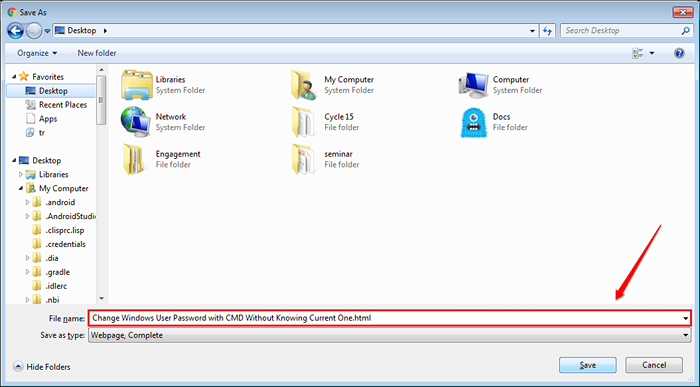
Metoda 6 - Za pomocą serwera proxy Web
Możesz użyć witryny serwera proxy, aby użyć funkcji kliknięcia prawym przyciskiem myszy. W tym celu przejdź do witryny takiej jak FilterBypass. Tam możesz sprawdzić opcję Usuń Skrypty Jak pokazano na zrzucie ekranu podanego poniżej, aby użyć funkcji kliknięcia prawym przyciskiem myszy.
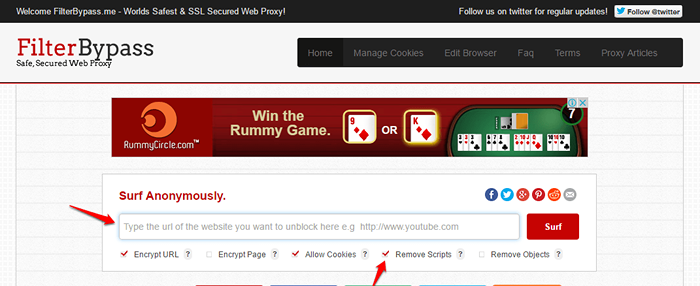
- « Znajdź generację twojego komputera z systemem Windows?
- Jak zapisać obrazy w prawym przycisku prawym przyciskiem myszy strony internetowe w Chrome »

